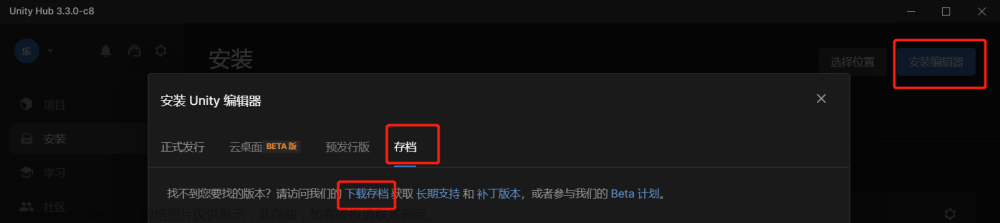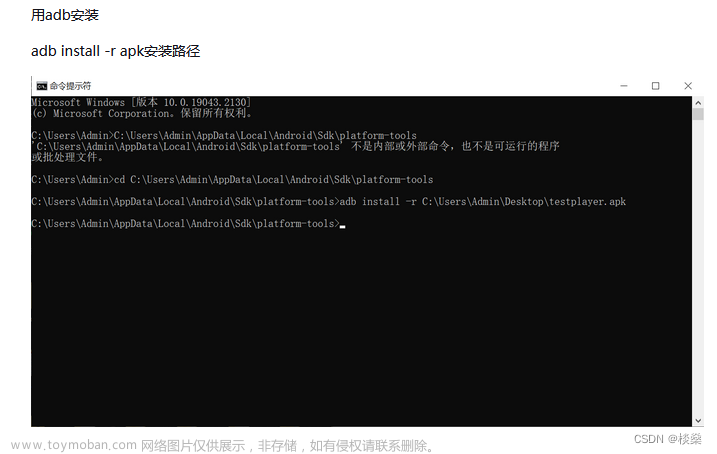记录下,个人之前做一个项目的时候碰到一个需求,安卓端的app中需要做冷更新,这里简单解释下冷更新,其实就是拿当前的app的版本号比对服务器上的版本号,如果服务器上有新版本,就下载新版本的apk,然后安装替换掉整个app,就是冷更新。但是具体实现的时候碰到个问题,因为是在安卓平台的,下载apk没啥问题(网上教程很多自行查找,我这里就不多说了)但是呢下载完后不可能让用户自己去找到这个apk保存的位置安装,因此需要等下载完成后当前的unity制作的app直接调用安卓的安装apk的方法直接弹出安装新版的apk。但是呢unity中没提供调用安卓方法安装apk文件,因此需要自己去Android Studio上实现,然后放入unity中再调用
接下来说下怎么实现的,先说Android Studio上的操作:
首先自己新建一个android工程
然后选中我们的工程,红框的位置就是选中工程,绿框的位置默认是Android可以点小箭头下来改成Project(看个人习惯)
然后创建一个Module点击File->New->New Module
选择Android Library,Module名字自己改
完成后这边会多这个文件夹
接下来我们创建一个空的文件夹叫tempLibs,然后把Unity引擎中的classes.jar拷贝进去,classes.jar文件在引擎的这个路径中Editor\Data\PlaybackEngines\AndroidPlayer\Variations\mono\Release\Classes
选中classes.jar文件右键点击Add As Library,导入到安卓工程的module中
然后打开build.gradle文件,注意是Module里面的这个文件,不是整个安卓工程中的文件,如下图我的module是InstallApk,所以是下面的红框中标的这个,不是再下面那个,打开之后右侧红框中的默认是implementation改成compileOnly,这边简单解释下,导入外部的包,默认implementation关键词,最后打包aar时会将这个外部包一起打包进去,但是最后我们是在unity中使用,因此unity中打包apk时已经有一个classes.jar的包去调用了,所以如果打包这个aar包里在加入classes.jar的内容的话,会重复起冲突,因此需要改成compileOnly关键词,这样打aar的时候不会将classes.jar这个外部包打包进去
接着我们打开InstallApk下的src,如果里面有res文件夹的话直接右键创建一个provider_paths.xml文件(如果没有res文件夹的话可以自己创建一个,或者直接创建xml应该会自动创建这个文件夹,如果没创建就自己创建了放进去)
打开刚才创建的这个xml文件,然后将下面这段内容替换进去
<?xml version="1.0" encoding="utf-8"?>
<paths>
<external-path
name="publicDir"
path="." />
</paths>
接着打开InstallApk下的AndroidManifest.xml文件,然后将下面这段内容复制进去,不过需要注意的是(见下图)右侧两个红框中打的路径是前面创建的xml文件的路径,因此如果命名不一样的话,需要这边改成你创建的路径和文件名
<?xml version="1.0" encoding="utf-8"?>
<manifest xmlns:android="http://schemas.android.com/apk/res/android"
package="com.example.mylibrary">
<uses-permission android:name="android.permission.REQUEST_INSTALL_PACKAGES" />
<application>
<meta-data
android:name="com.google.android.actions"
android:resource="@xml/provider_paths" />
<!-- 适配android 7.0以及以上更新APK路径 -->
<provider
android:name="androidx.core.content.FileProvider"
android:authorities="${applicationId}.fileprovider"
android:exported="false"
android:grantUriPermissions="true">
<meta-data
android:name="android.support.FILE_PROVIDER_PATHS"
android:resource="@xml/provider_paths" />
</provider>
</application>
</manifest>
好了到这里就准备工作做好了,接下去就是编写java脚本(安装apk的方法了)
我们还是打开InstallApk->src->main,然后选中com.xxx.xxx(你自己创建时的名字是什么就是什么)右键New->Java Class,创建一个Java类,类名自己定义,我这边定义的是Install
后面就将代码复制进去(代码在后面),但是需要注意下图红框中的内容是自动生成,复制我的代码的时候不要替换掉你的类名和package名
package com.android.installapk;
import android.content.Intent;
import android.net.Uri;
import android.os.Build;
import android.util.Log;
import androidx.core.content.FileProvider;
import java.io.File;
import com.unity3d.player.UnityPlayer;
public class Install {
public static boolean InstallApk(String apkPath){
File apkFile = new File(apkPath);
if (apkFile.exists()) {
Intent intent = new Intent(Intent.ACTION_VIEW);
if (Build.VERSION.SDK_INT >= Build.VERSION_CODES.N) {
intent.setFlags(Intent.FLAG_GRANT_READ_URI_PERMISSION);
Uri contentUri = FileProvider.getUriForFile(UnityPlayer.currentActivity, UnityPlayer.currentActivity.getPackageName()+".fileprovider", apkFile);
intent.setDataAndType(contentUri, "application/vnd.android.package-archive");
} else {
intent.setDataAndType(Uri.fromFile(apkFile), "application/vnd.android.package-archive");
intent.setFlags(Intent.FLAG_ACTIVITY_NEW_TASK);
}
UnityPlayer.currentActivity.startActivity(intent);
return true;
} else {
Log.d("TAG", "文件不存在"+apkPath);
return false;
}
}
}
输入完代码保存文件后,就可以点击Build->Make Project,打包aar文件了
打包完成后,会在InstallApk->build->outputs->aar的文件夹下生成一个aar文件
到这部Android Studio上的操作就全部完成了,接下来我们找到这个aar文件,拷贝到你需要使用的unity工程的Plugins文件夹下
然后在unity工程的ProjectSettings->Player->PublishingSettings里开启两个自定义文件的勾,见下图,Custom Main Gradle Template和Custom Gradle Properties Template这两个勾选上后会在Plugins->Android文件夹中生成两个文件
然后分别打开这两个文件进行修改,先打开gradleTemplate.properties文件,在最后加入下面在行语句,加入完保存关闭
android.overridePathCheck=true
android.useAndroidX=true
android.enableJetifier=true
再打开mainTemplate.gradle文件,在dependencies后面的大括号中加入下面的语句,加入完保存关闭
implementation 'androidx.appcompat:appcompat:1.2.0'
然后unity中调用aar包里的安卓apk方法代码如下,不过需要注意的是下图第一个红框中的内容是你安卓工程里写的java脚本中第一行的package加上一个类名,com.xxx.xxx.类名,第二个红框中的字符串是你在那个java类中写的静态的安装apk的方法名,传的参数是你apk的路径
public static bool InstallApk(string apkPath)
{
AndroidJavaClass javaClass = new AndroidJavaClass("com.android.installapk.Install");
return javaClass.CallStatic<bool>("InstallApk", apkPath);文章来源:https://www.toymoban.com/news/detail-468998.html
} 文章来源地址https://www.toymoban.com/news/detail-468998.html
到了这里,关于unity教程||Unity调用安卓方法实现安装apk文件的文章就介绍完了。如果您还想了解更多内容,请在右上角搜索TOY模板网以前的文章或继续浏览下面的相关文章,希望大家以后多多支持TOY模板网!